
Сервис Tumblr неизменно остается в пятерке самых популярных площадок блоггинга.
Эта социалка — довольно удобный инструмент, позволяющий поделиться как картинками, так и гифками или видеоматериалами.
Ее используют как подростки, так и люди среднего возраста — процентное соотношение мужчин и женщин практически одинаковое.
При этом сегодня Тамблер (официальная страница www.tumblr.com) насчитывает порядка 300 миллионов профилей, и не стоит забывать про его seo-потенциал.
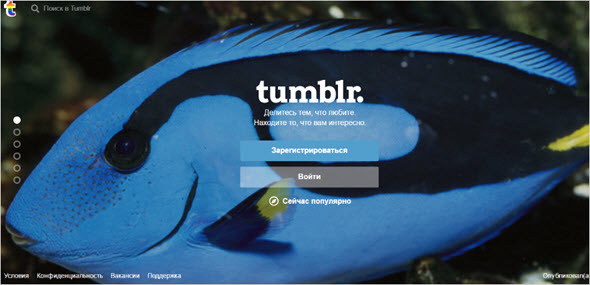
Что такое Tumblr, особенности
Тумблер — социальная сеть, созданная в 2007 году Дэвидом Карпом, основные достоинства — это ее интуитивно понятный интерфейс и акцент на кастомизации.
Это еще и отдельная субкультура, особенно активно которую двигают подростки.
Но в Рунете Тумблер представлен не слишком обширно, не хватает некоторых удобных функций, сео-отдача не самая высокая, хотя и присутствует.
В 2013 году социалка приобрела достаточно высокую известность, перегнала Instagram.
В результате ее приобретением заинтересовалась компания Yahoo!, сделка была заключена 18 мая, сумма — за $1,1 млрд.
Пользователям предлагается делиться информацией с другими, делать репосты и оценивать записи.
Для облегчения процесса поиска нужного контента на сайте есть теги, список интересов довольно высокий — от музыки и политики до еды и искусства.
Но чтобы узнать обо всем поподробнее, нужно пройти регистрацию, приступим.
Регистрация в соц сети Тумблер, вход, настройки
Начинается регистрация как обычно, нажимаю “Зарегистрироваться”, выпадает поле — ввожу свою электронную почту, пароль и логин (имя пользователя):
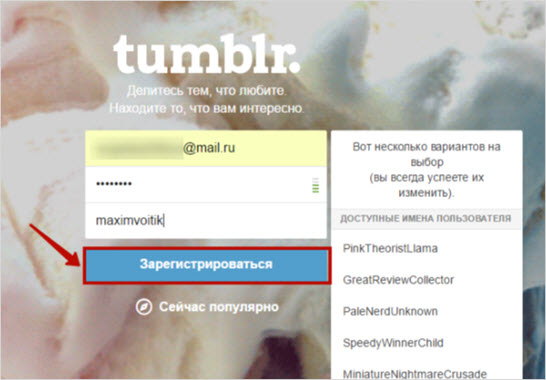
Далее ввожу свой возраст и подтверждаю условия использования:
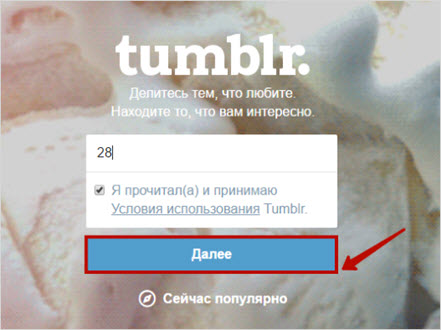
Далее подтверждаю, что я не робот, нажимаю “Готово” — собственно сама регистрация на этом заканчивается:
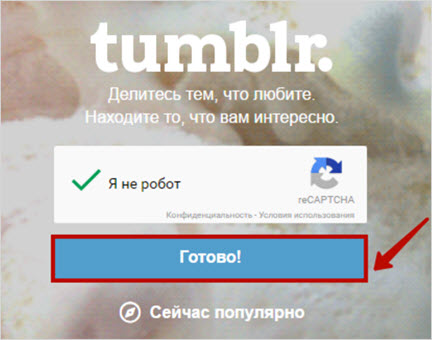
На этом фактически вход выполнен, и на этом начинается “подгонка” под ваши интересы, чтобы сеть могла отвечать полностью вашим запросам и советовать только актуальный контент.
Итак, выбираю по крайней мере 5 секций:
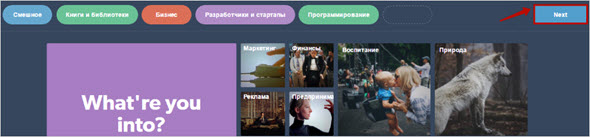
Нажимаю “Next”, перемещаюсь в свой аккаунт и первое, что мне хочется сделать — это обратиться к настройкам, чтобы сделать профиль максимально удобным.
Кстати, не забудьте подтвердить регистрацию — пройдите для этого на почту и пройдите по указанном там ссылке.
Для настроек нужно воспользоваться панелью справа — нажать на “Учетную запись”:
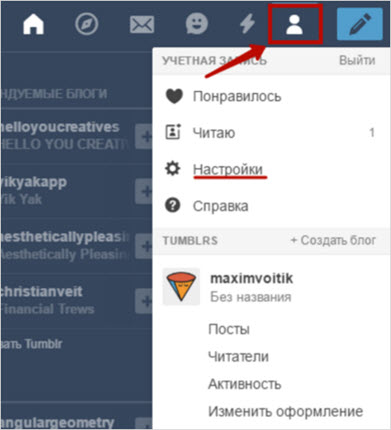
Сначала я попадаю в раздел “Учетная запись” с основными сведениями обо мне.
Здесь можно поменять адрес электронной почты или дать доступ для других пользователей искать вас по нему, также установить другой пароль.
Настраивается безопасность — это, во-первых, возможность получать уведомления на почту о заходах в профиль, изменении пароля или авторизации нового приложения, а также двухэтапная аутентификация.
Или настройте возможность создания аудиопостов, используя свой телефон, в этом разделе показывается активность браузера, которую можно отслеживать.
Следующие настройки касаются ленты — в первую очередь, это интерфейс, звуки уведомлений:
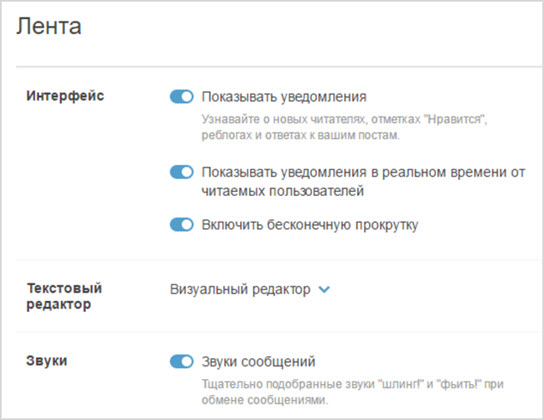
В качестве текстового редактора можно выбрать визуальный редактор, обычный текст/html-код или Markdown.
Раздел “Уведомления” позволяет отредактировать параметры индивидуально для каждого блога.
Отметьте, какие из них вы хотите получать на почту, а какие нет, отдельно настраиваются оповещения от пользователей — “От всех”, “Ни от кого”, “От тех, кого вы читаете”.
Автоматически задано получение новостей Tumblr, но этот параметр также можно отменить в этом разделе:
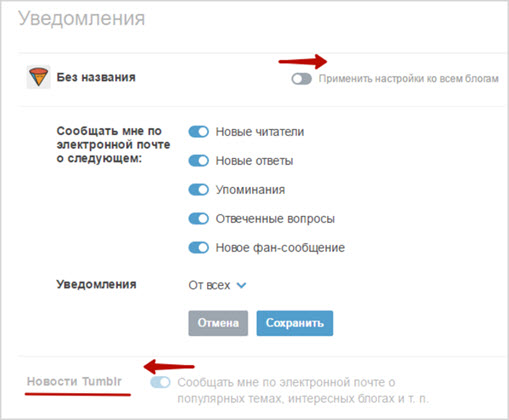
“Приложения” — есть возможность загрузить их на устройства, работающие с платформами iOS, Android и Windows Phone.
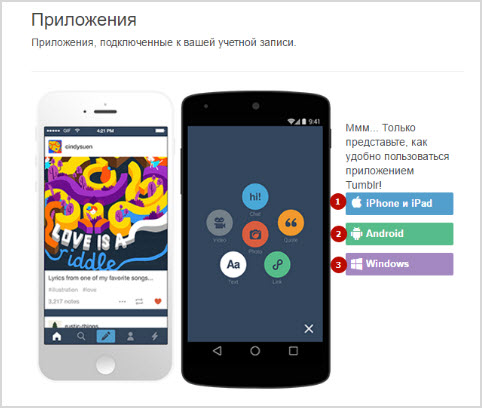
Мне интересно приложение для Android, выбираю эту платформу.
Перехожу по ссылке и соответственно перемещаюсь в Google Play:
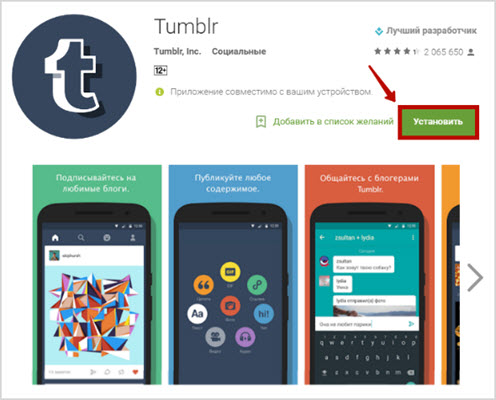
Естественно, приложение предоставляется совершенно бесплатно, рейтинг (на Google Play) достаточно высокий — 4,4 из 5.
Если вы собираетесь часто пользоваться социальной сетью, оно будет очень полезным дополнительным инструментом для общения.
И еще один раздел настроек — “Лаборатория”, что это такое?
Это экспериментальные функции, которые официально не предлагаются всем пользователям, но они находятся в режиме тестирования и могут использоваться по вашему желанию.
Так называемые эксперименты включаются также индивидуально:
- “Закрытый клуб Timblr”. Благодаря этой настройке в вашей пользовательской ленте показываются посты из личных групп Tumblr, подписки на других пользователей осуществляются автоматически — создается своеобразный закрытый клуб.
- “Посты под цвет блога”. Эта опция дает возможность сделать блог более стилизованным, оформление предлагается отредактировать посты в соответствии с ним.
- “Очередь 2.0”. Это новая система планирования очереди для не групповых блогов и некоторых других опций.
- “Графики реблогов”. Отслеживать графики перемещения постов можно прямо в своей ленте, для крупных блогов это довольно удобная функция.
Далее идут все ваши блоги, настраиваются они индивидуально, здесь же — доступ к созданию новых:
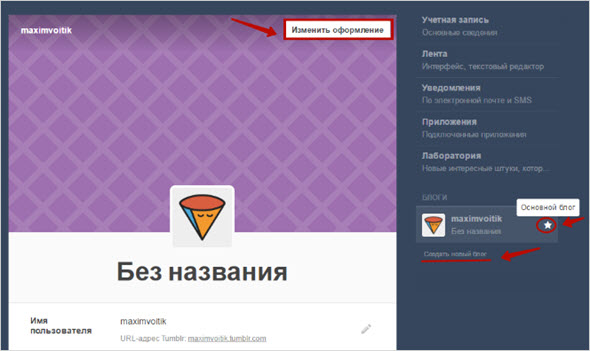
Сделайте нужный блог основным, чтобы он был в приоритете, измените оформление.
Начну с названия, для этого просто нажимаю на соответствующее поле “Без названия”.
Первый параметр — “Показывать заголовок”, то есть можно в принципе его отключить и не показывать, далее — шрифт (жирность) и цвет текста:
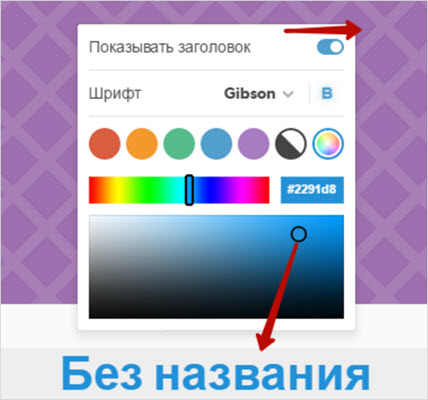
Чтобы выполнить основные настройки, нажмите на “карандаш” справа — здесь вы найдете доступ к редактированию фона:
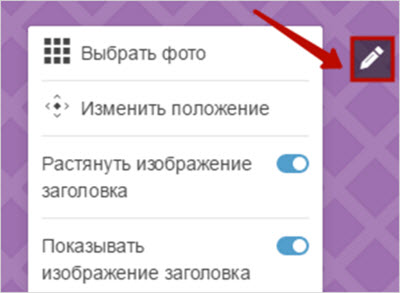
Для фона можно задать фотографию самостоятельно, для этого нажмите “Выбрать фото” со своего компьютера.
Далее предлагается изменить положение, перетаскивается оно при помощи курсора, настраивается степень приближения:
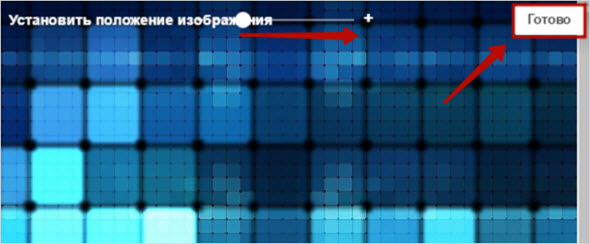
Здесь же можно настроить аватарку, задать описание к блогу, выбрать цвет акцента и фона:
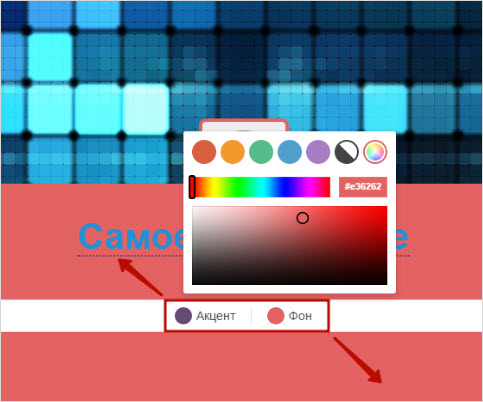
Кроме начальных параметров настроек, в настройках предлагается поменять имя пользователя.
Или пройдите в раздел для более расширенного редактирования фона:
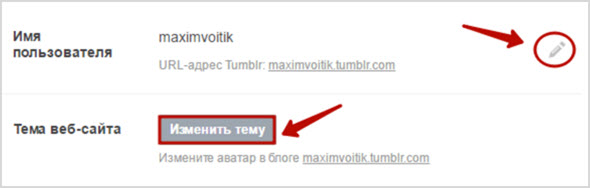
В этом разделе также задаются шифрование (загрузка по SSL), предоставляется доступ к понравившимся постам, настраивается очередь публикования записей, настраивается конфиденциальность, заблокированные блоги, удаляется учетная запись и т. д.
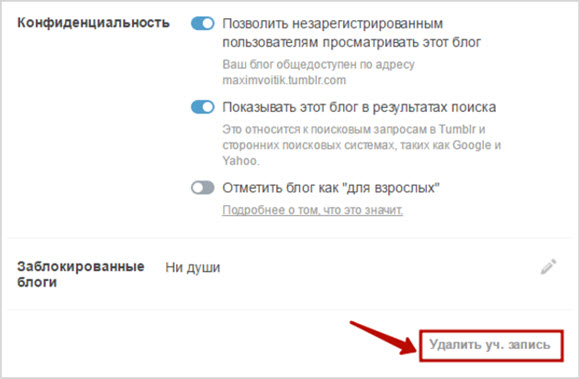
Как удалить Tumblr я расскажу чуть позже, а пока хотелось бы посмотреть, как пользоваться этой социальной сетью.
Как пользоваться сервисом микроблогов, в чем его польза для SEO
В самом верху вы видите доступ к созданию постов — сначала выбирается тип материала (фото, аудио, чат и т. д.), затем редактируется сообщение.
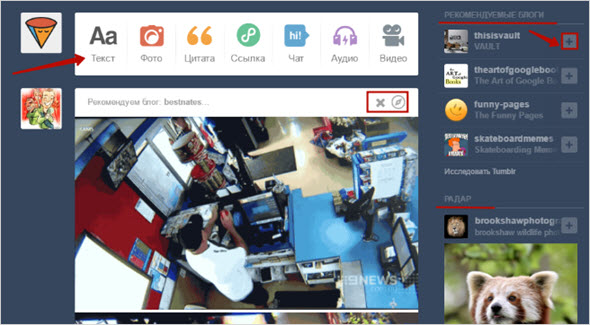
Например, я хочу указать ссылку на статью, нажимаю “Ссылка”, вставляю ее в соответствующее поле, автоматически формируется вид сообщения.
Я могу добавить описание и теги, а также решить, буду ли я делать публикацию или решу ее отложить, например:
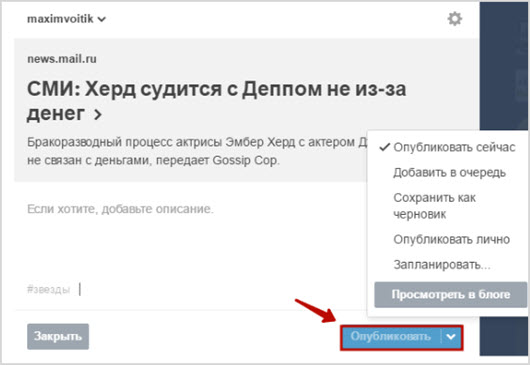
Пост создан, вот некоторые функции, которыми я могу воспользоваться — поделиться:
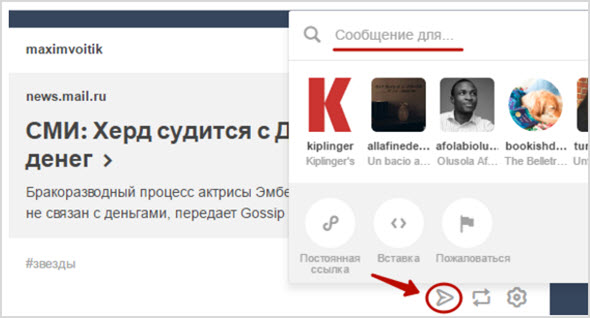
Выбирается, кому предназначено сообщение, и тип ссылки, можно добавить личное послание.
Следующий значок — “реблог”, дополнительно предлагается прикрепить к новой записи фотографию, видео, гифку, горизонтальную линию, ссылку.
Последний значок — доступ к настройкам поста (изменить или удалить).
В правом блоке — рекомендованные блоги, лента прокручивается автоматически вниз (задано изначально), но это параметр доступен к редактированию.
Сверху — поисковая строка, правее — доступ к ленте, следующий значок — обзор:
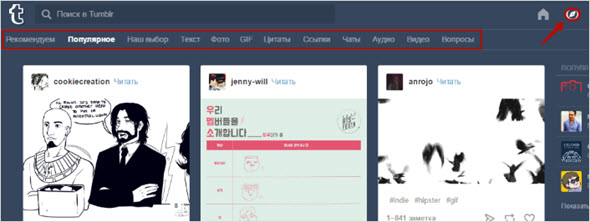
Тут все разбито на разделы для удобства, для “слежки” за интересным блогом просто нажмите “Читать”, также я могу отметить пост, выбрав “Нравится”:
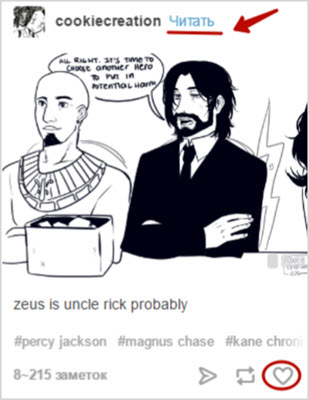
После “Обзора” идут “Входящие” и “Сообщения” — выберите пользователя, которому хотите отправить послание, появляется окошко:
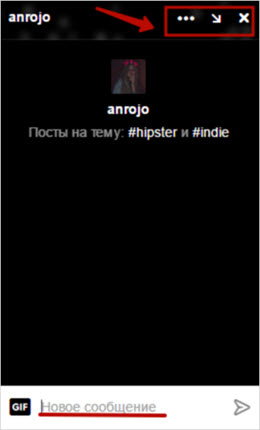
В правом верхнем углу — основные функции (настройка звука, возможности удаления и блокировки пользователя), окно быстро сворачивается, его также можно закрыть.
Внизу вы пишите сообщение, можете выбрать гифку из списка, для отправки используется либо Enter, либо значок стрелочки справа.
И последние значки в верхней панели управления — “Активность” и “Учетная запись”, о которой я уже все подробно рассказал, самый крайний — быстрый доступ к публикации постов:

Далее — все точно так же, выбирается тип сообщения, например, чат:
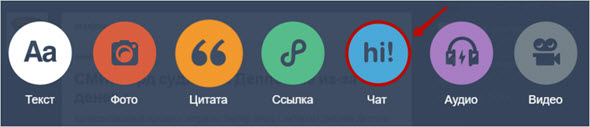
Задается заголовок, сама переписка, при необходимости — теги, выбирается операция — “Опубликовать”, “Сохранить как черновик” или другие подходящие:
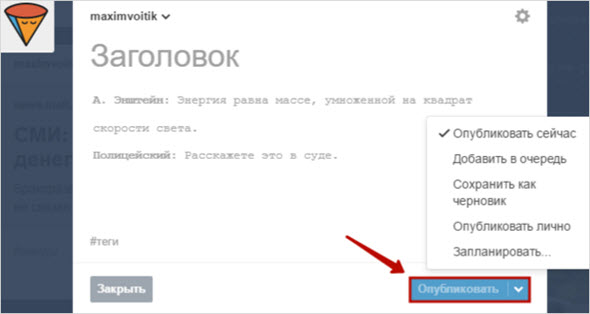
Для SEO польза Тумблер в том, что от ссылок “dofollow” вы получаете определенную прибыль в виде роста рейтинга.
Например, вы публикуете какой-то материал и даете ссылку на свой сайт. При этом количество репостов — это ровно столько dofollow-ссылок, которые теперь учитываются поисковыми системами.
Также постоянно сопровождая пост ссылкой на сайт, вы получаете инвестицию в виде этих привлеченных фолловеров.
Главное требование — сделать контент вашего блога популярным, интересным, тогда и интерес будет играть вам на пользу.
Главная мысль — связать каждое послание со ссылкой на ваш ресурс, тогда и отдача будет возрастать многократно.
Удалить профиль, как я уже говорил, можно в настройках, нажимаю “Удалить учетную запись”.
Потом ввожу снова свои данные для входа и выбираю “Удалить все”, больше от меня не требуется никакого подтверждения — профиль и все блоги больше не существуют.
Социальная сеть Tumblr действительно адаптирована под русскоязычного пользователя, инструменты управления удобные, все очень красочно и функционально.
Для SEO тут также есть достаточный потенциал, если правильно его использовать и позиционировать продукт или сайт. Это отличная блогосфера для живого и познавательного общения по интересам.

 (3 голос., в среднем: 4,33 из 5)
(3 голос., в среднем: 4,33 из 5)






Если я обупликовал фотографии , и хочу одно фото удалить , как это делать ?
Про эту социальную сеть даже не слышал. Когда начну развивать свой сайт, то тогда наверное придётся зарегистрироваться, чтобы как можно больше использовать возможностей для продвижения.![[good] [good]](https://seoslim.ru/wp-content/plugins/qipsmiles/smiles/6.png)